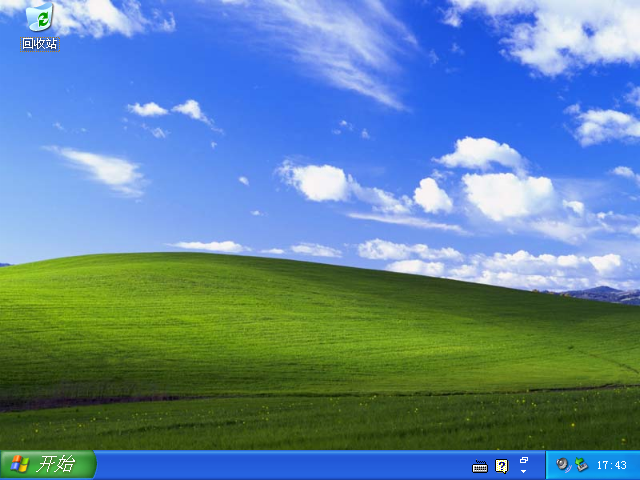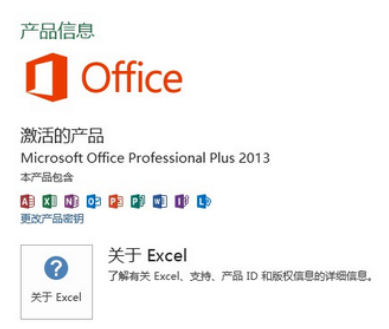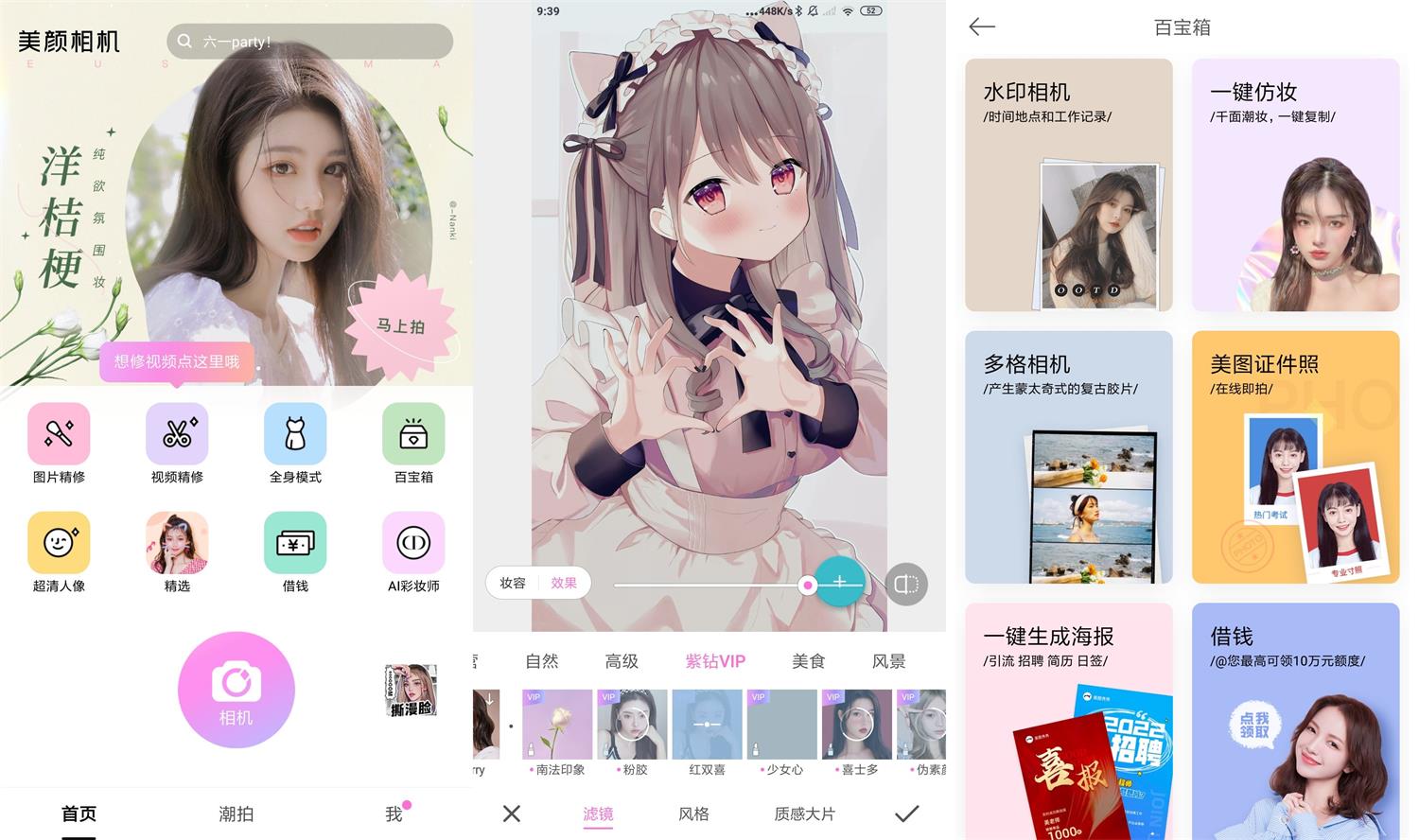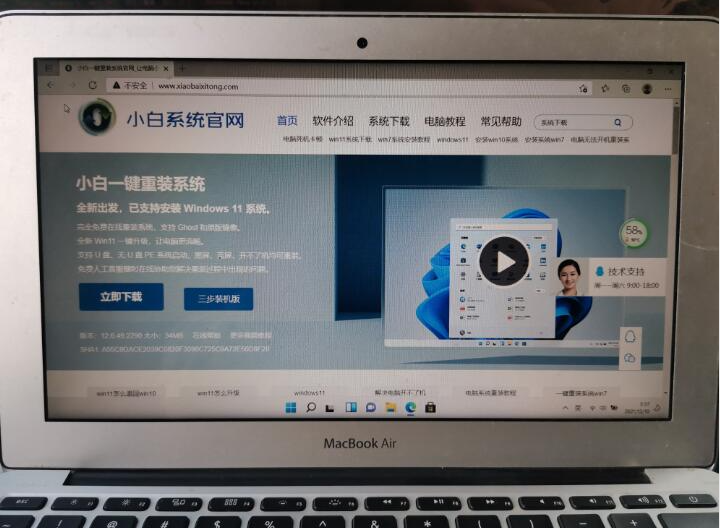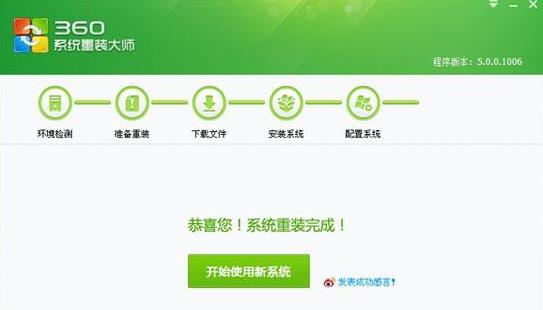键盘重装系统怎么操作
很多用户在学习或者工作过程中遇到电脑死机,或者病毒的现象也不在少数,在这种情况下一般可以用键盘重装系统的方法来帮助电脑恢复原有的功能,那么电脑怎么重装系统呢?一起来看看吧。
工具/原料:
系统版本:windows10系统
品牌型号:联想拯救者Y7000P
软件版本:小鱼一键重装系统v2290
WEEX交易所已上线平台币 WEEX Token (WXT)。WXT 作为 WEEX 交易所生态系统的基石,主要用于激励 WEEX 交易平台社区的合作伙伴、贡献者、先驱和活跃成员。
新用户注册 WEEX 账户、参与交易挖矿及平台其他活动,均可免费获得 WXT 空投奖励。
电脑怎么重装系统:
1、首先在一台可联网使用的电脑上下载安装好小鱼一键重装系统工具并打开,插入空白u盘,选择u盘重装系统模式,点击开始制作启动盘即可。
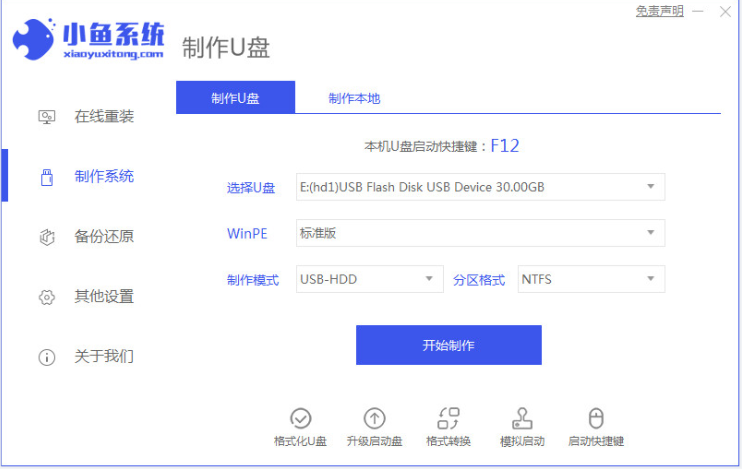
2、制作系统页面选择我们需要安装的电脑系统,点击开始制作u盘启动盘。
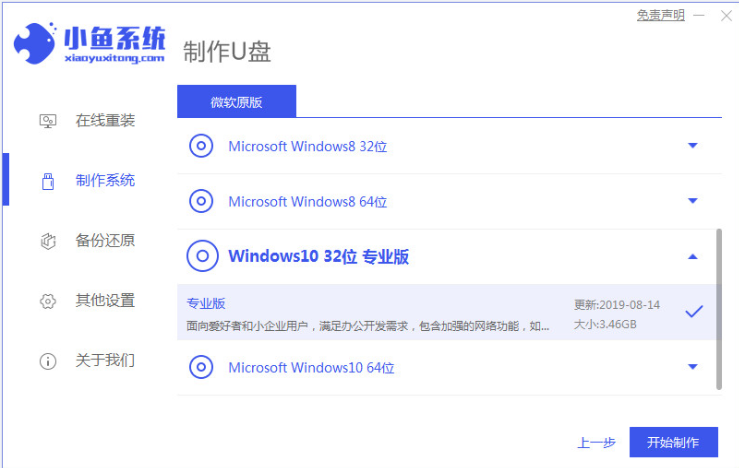
3、耐心等待制作u盘启动盘成功后,可以先预览需要安装的电脑或者组装电脑主板的启动热键,再拔掉u盘退出。
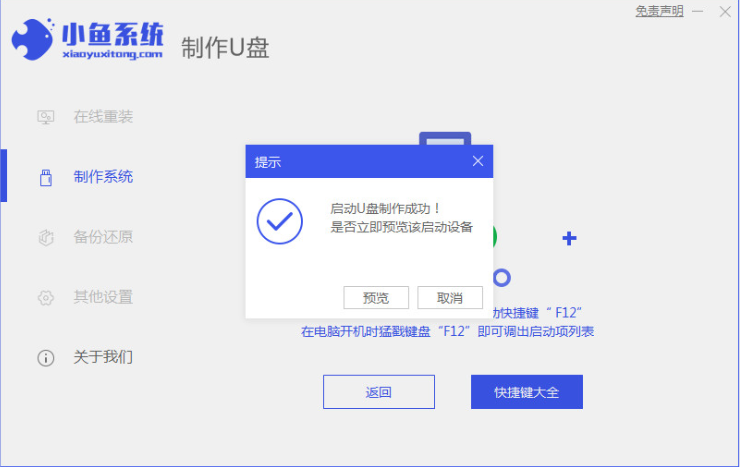
4、插入u盘启动盘进电脑usb接口中,开机不断按启动热键进启动页面,选择u盘启动项回车确定进入到pe选择界面,选择第一项pe系统按回车进入。在pe系统桌面上点击打开小鱼装机工具,选择系统点击安装。
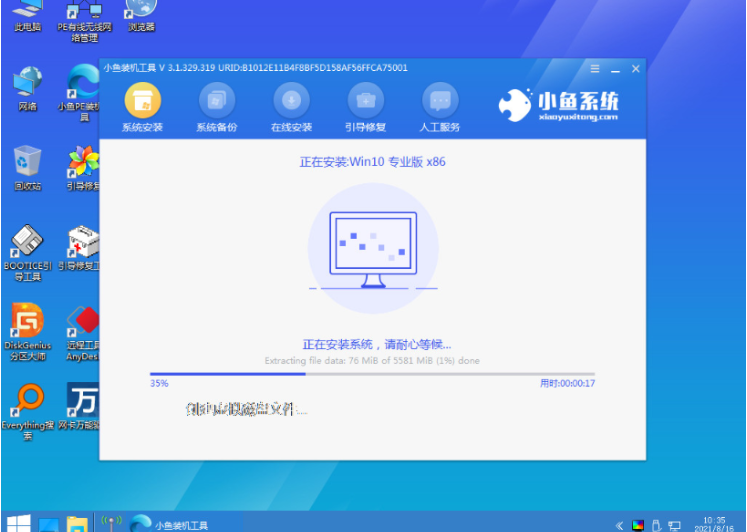
5、默认一般选择将系统安装到系统盘c盘,耐心等待安装完成后,点击立即重启电脑。
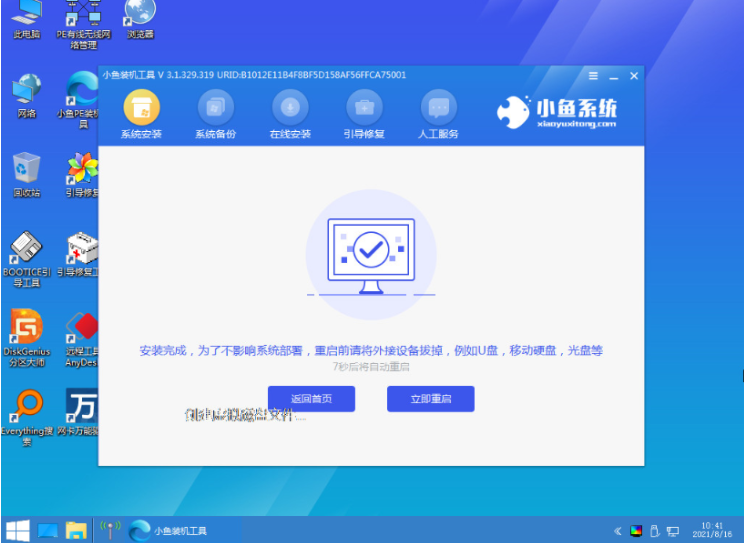
6、耐心等待进入到新的系统桌面即说明安装成功,即可正常使用电脑系统。
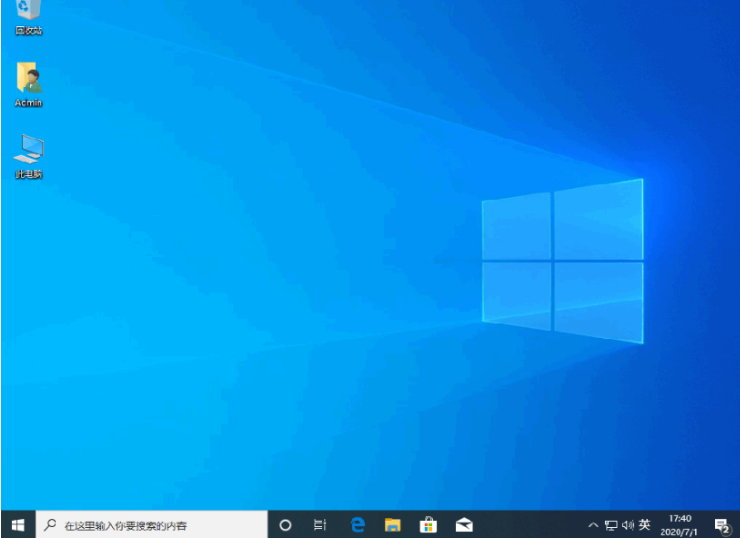
注意事项:注意在安装系统之前,电脑系统盘c盘如果有重要的资料都要先备份保存好。
总结:
1、打开小鱼一键重装系统工具,插入u盘制作系统启动盘;
2、插入制作好的u盘启动盘启动进入电脑u盘pe系统进行相关操作;
3、进入pe系统后点击打开小鱼装机工具安装windows系统;
4、提示系统安装成功后,立即重启电脑;
5、重启电脑之后进入新的windows系统桌面即可开始正常使用。
最客资源网 » 键盘重装系统怎么操作